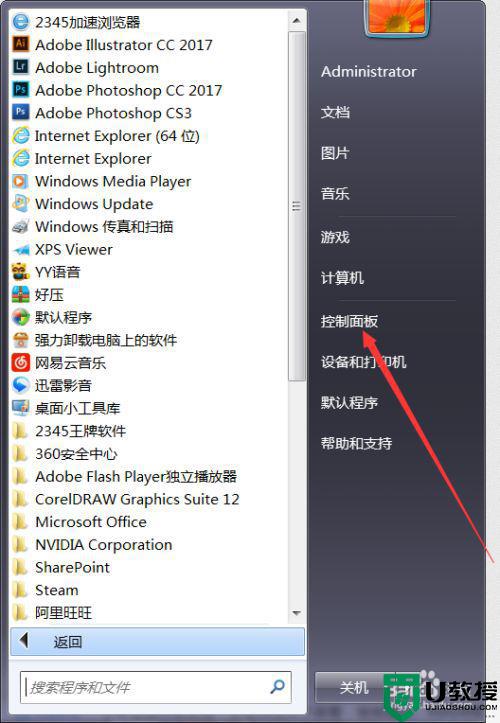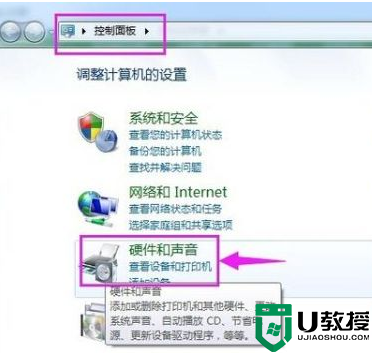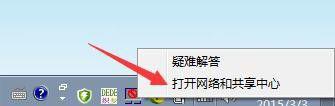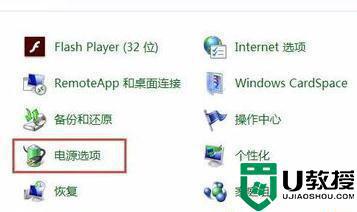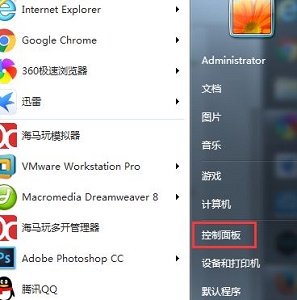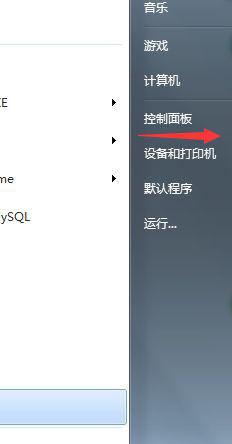win7休眠时间怎么调整 一键调整win7休眠时间的方法
时间:2021-06-18作者:mei
一般情况下,长时间不操控win7纯净版会自动进入休眠模式,电脑进入休眠模式不仅可以节约电源,还可以隐藏桌面信息,保护个人隐私安全。win7休眠时间是系统默认设置好的,有些用户觉得太长了,也有用户觉得太短,想要重新调整一下,因此,小编告诉大家一招快速调整win7休眠时间的方法。
具体方法如下:
1、打开电脑,点击左下角的开始。

2、点击下拉具体设置中的控制面板。
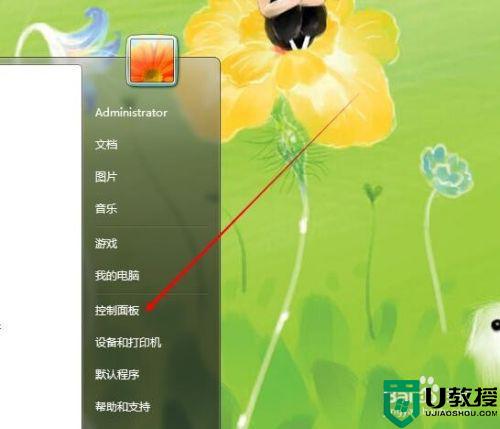
3、找到电源选项,点击进入设置。
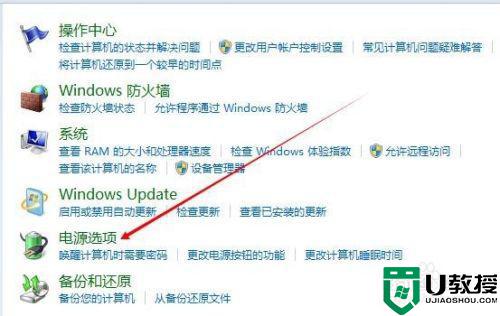
4、找到节能,进行勾选,再点击右边的更改计划设置。
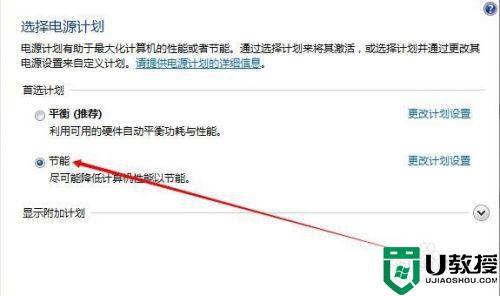
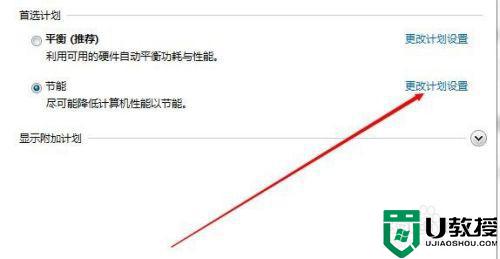
5、更改关闭显示器的时间及使计算机进入睡眠状态的时间。
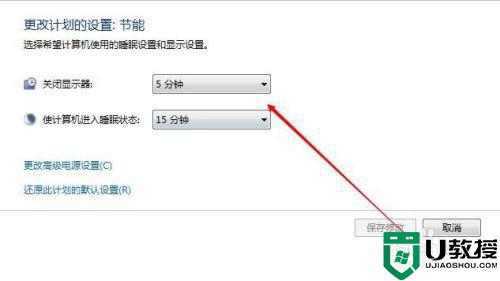
6、设置完成后点击保存修改即可。
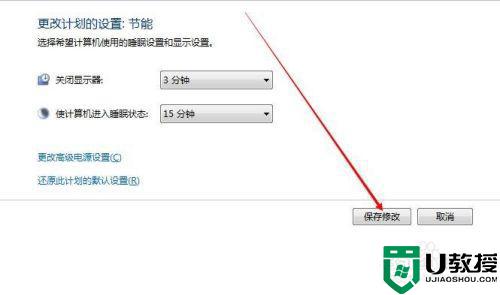
阅读教程内容之后,我们可以清楚了解调整win7休眠时间的方法,调节一个适合的电脑休眠时间很重要哦。
相关教程:
win7怎么设置电脑不休眠